-Метки
ballroom dance болеро вышивка лентами десерт детская юбка детские топы детские шапочки детские штаны детский жакетик детское мальчикам детское пальто детское платье жакет здровье игрушки интерьер кайма кисти клипарт кофточка крючок куклы купальник новорожденным обучалка одежда для кукол пальто пинетки пирожные платье платья подушки полувер рецепты свадьба скрап-набор текстуры топы торт узоры украшение тортов уроки фотошоп фильтры фон фото фотошоп цветы шапки шарф юбка
-Рубрики
- Вязание детям (1554)
- Платья (468)
- Шапки (431)
- Жакеты (348)
- Цветы (130)
- Топы, майки (128)
- Тапочки, носочки, пинетки (113)
- Штаны, комбинезоны (85)
- Юбки (80)
- Аксессуары (73)
- Пальто (59)
- Вязание мальчикам (51)
- Шарфики (37)
- Журналы детские (35)
- Сумочки (30)
- Детские модели без описания (21)
- Бабочки (19)
- Пледы, конверты (16)
- Варежки (13)
- Вязание (1199)
- Жакеты (476)
- Узоры (156)
- Платья (140)
- Шапки (127)
- Майки, топы (106)
- Обучалка (85)
- Шарфы, шали (64)
- Юбки (57)
- Купальники (49)
- Пальто (45)
- Кайма (44)
- Сумки (33)
- Журналы (31)
- Мужские модели (26)
- Носки, тапочки (23)
- Варежки, митенки (21)
- Салфетки (18)
- Туники (10)
- Пряжа (7)
- Модели (7)
- Фотошоп (686)
- Коллаж в Photoshop (224)
- Фоны (112)
- Клипарт (102)
- Текстуры (62)
- Фильтры (58)
- Кисти (39)
- Ретушь, обработка фото (37)
- Обучалка (31)
- Скрап-набор (22)
- Уроки Corel Draw (6)
- Примеры работ (4)
- Рамки (3)
- Шрифты (2)
- Глиттеры (2)
- Стили (1)
- Рецепты (403)
- Торты (165)
- Украшение тортов (128)
- Основные блюда (55)
- Пирожные (54)
- Десерты (45)
- Мороженое (15)
- Салаты (15)
- Конфеты (14)
- Печенье (11)
- Пироги, кексы (9)
- Напитки (2)
- Игрушки (391)
- Шитые игрушки (155)
- Куклы. Изготовление. (136)
- Вязаные игрушки (106)
- Одежда для кукол (69)
- Шитье деткам (265)
- Платья (84)
- Цветы (63)
- Юбки (46)
- Бантики, заколки (38)
- Модели без описания (22)
- Тапочки, пинетки (18)
- Декор (16)
- Жакеты, пальто (14)
- Журналы (6)
- Карнавальные костюмы (5)
- Шапочки (4)
- Майки, топы (3)
- Штаны, комбинезоны (3)
- Интерьер (186)
- Красотульки (58)
- Украшаем быт (43)
- Дизайн интерьера (36)
- Покрывала, подушки (34)
- Шторы (31)
- Мебель (8)
- Ланшафтный дизайн (2)
- Скатерти (2)
- Вышивка (177)
- Статьи (135)
- Здоровье (58)
- Шитье (109)
- Платья (61)
- Аксессуары (24)
- Cумки (10)
- Блузки (9)
- Юбки (6)
- Жакеты, болеро (5)
- Купальники (4)
- Шляпки (4)
- Брюки, комбинезоны, шорты (1)
- Красота (76)
- Прически (43)
- Уход (26)
- Макияж (9)
- Маникюр (2)
- Разное (52)
- Колье, серьги (26)
- Домоводство (12)
- Пластик (6)
- Мыло своими руками (3)
- Декупаж (1)
- Детям развлечения (29)
- Фото (25)
- Ballroom dance (15)
- Помощник по сайту (9)
- Сочетание цветов (9)
- Юмор (4)
- Стихи (3)
-Поиск по дневнику
-Подписка по e-mail
-Постоянные читатели
ARINA1717 Dusha_romantiki G-Anna Ilinakainsk Irina1975 Kyzina LECOVIK Lagidna Leyla-Kon Lsalander Salitirin Savulka SelenArt Supertatler Svetlanka75 Swood Taschunj Veralo bond1211 fomicheva_lidia gygaalm hutty irina88-08 kseolia marta76 nadbachina natali_71 olka3959 ursula-kovalski Альтерия Аурелька Виктория_-Вика Виктория_Зайцева1976 Елена_Егоровна Елена_Елистратова Людмила_Слободяник Мама_Лизуни Надежда_Матченко Надеждочка5555 Ольга_Захарова Солнечная_Мамзель Таня_Красильникова Таня_Съедина Татьяна578 Татьяна72 УРАЛОЧКА50 Я_-_Иринка галя_науменко ириска2 ржевка
-Статистика
Золотая рамочка из маски в Фотошопе. |
Цитата сообщения Mademoiselle_Viv
Золотая рамочка из маски в Фотошопе.

Используемые фильтры:
Graphics plus - Cross Shadow
Penta.com - jeans
Выберите Ваше фото (картину или коллаж)
Уменьшите ее примерно до 400 (по высоте или ширине). Не больше. Переведите в слой 0.
Выберите 2 красивых цвета из Вашего изображения
У меня:
Цвет переднего плана # B5ADA8
Цвет фона # A97418
Создайте градиент такого вида:
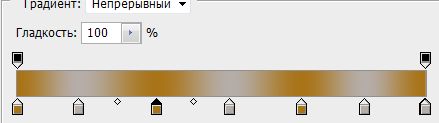
Готовы? Приступим.
1. Стили слоя


2. Изображение / Размер холста

3. Выберите "волшебной палочкой" неокрашенную область. Создайте новый слой и залейте радиальным градиентом (из центра к краю).
4. Отмените выделение. Оба слоя слить.
5. Стиль слоя - обводка, как в 1.
6. Изображение / Размер холста
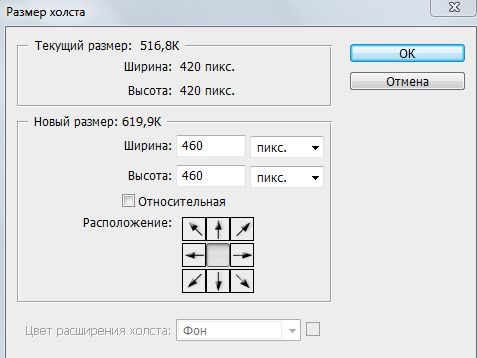
7. Выберите "волшебной палочкой" неокрашенную область. Создайте новый слой и залейте цветом переднего плана.
8. Фильтры - Graphics Plus - Cross Shadow - с этими значениями.
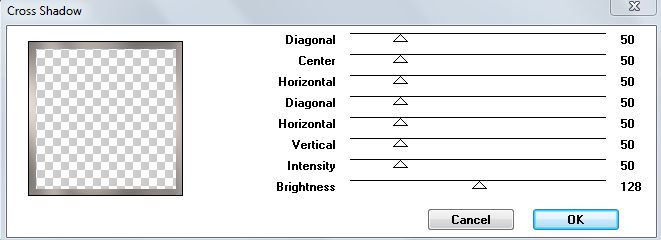
9. Фильтры - Penta.com - jeans
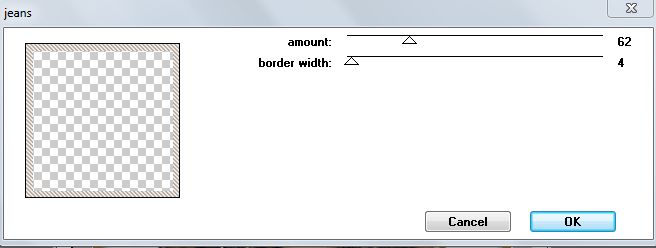
10. Стили слоя - Тиснение.
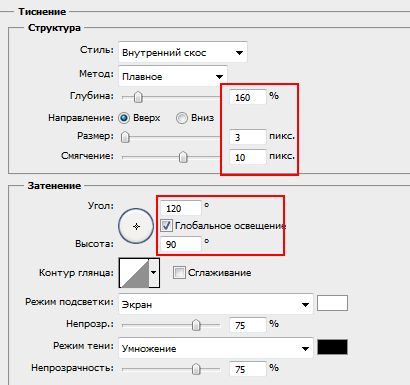
11. Переместите слой под картинку. Активируйте верхний слой и добавьте тень.

12. Слейте оба слоя.
13. Стиль слоя - обводка, как в 1.
14. Изображение / Размер холста: добавьте по 20 пикселей.
15. Повторите пп.3 и 4.
16. Изображение / Размер холста:
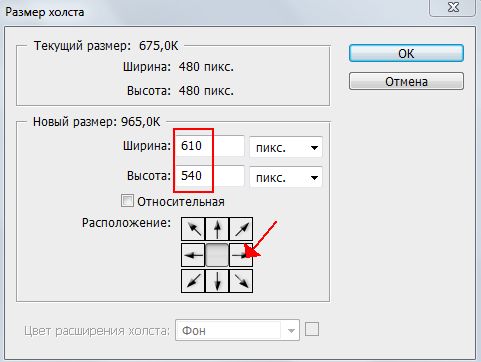
17. Сдвиньте картинку на 30 пикселей влево
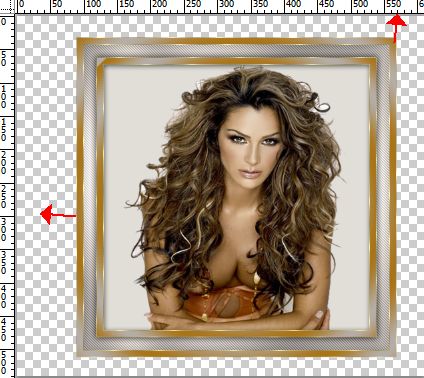
18. Выберите неокрашенную часть "волшебной палочкой". Создайте новый слой и залейте градиентом, как в п.3.
19. Отмените выделение, создайте новый слой. Залейте его "золотым узором".
20. Откройте маску. Переведите в режим PGB (Изображение - Режим - RGB)

21. Переместите на Вашу работу и выровняйте по размеру.
22. Переместите слой с маской под слой с "золотым узором".
23. Примените маску к "золотому" слою.
24. Отменить выделение.
25. Прямоугольным выделением выбрать центр рамочки.

Очистить выделение (Delete). Отменить выделение.
26. Стиль слоя:

27. Удалить маску.
28. Объединить все слои.
29. Стиль слоя - обводка, как и раньше.
30. Изображение / Размер холста:

31. Повторите п.п 3-5.
32. Осталось украсить рамочку уголками и декором.
Желаю удачного творчества!
__________________________________________________________________________________________________________
Фотограф на свадьбу Киев. Свадебный фотограф Киев. Фотосъемка LoveStory. Создание свадебного слайд-шоу. Создание свадебной фотокниги. Свадебная фотосессия.
Фотосъемка Киев. Фотосессия беременных Киев. Студийная фотосессия. Фотосессия в студии.
Детская фотосессия. Фотосъемка детских утренников. Фотосъемка детских праздников. Фотосъемка детских дней рождений. Фотограф на детский день рождения. Создание детской фотокниги. Фотосъемка выпускных детских садов. Фотосъемка школьных выпускных. Фотосъемка выпускных института. Создание выпускных фотоальбомов для детского сада, школы и института.
+38-067-422-95-73 Николай
fotoimage.com.ua

Используемые фильтры:
Graphics plus - Cross Shadow
Penta.com - jeans
Выберите Ваше фото (картину или коллаж)
Уменьшите ее примерно до 400 (по высоте или ширине). Не больше. Переведите в слой 0.
Выберите 2 красивых цвета из Вашего изображения
У меня:
Цвет переднего плана # B5ADA8
Цвет фона # A97418
Создайте градиент такого вида:
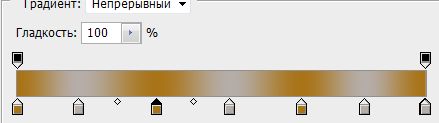
Готовы? Приступим.
1. Стили слоя


2. Изображение / Размер холста

3. Выберите "волшебной палочкой" неокрашенную область. Создайте новый слой и залейте радиальным градиентом (из центра к краю).
4. Отмените выделение. Оба слоя слить.
5. Стиль слоя - обводка, как в 1.
6. Изображение / Размер холста
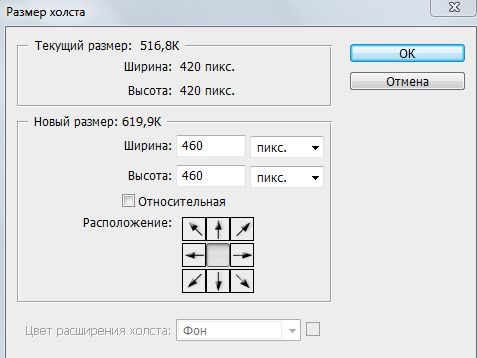
7. Выберите "волшебной палочкой" неокрашенную область. Создайте новый слой и залейте цветом переднего плана.
8. Фильтры - Graphics Plus - Cross Shadow - с этими значениями.
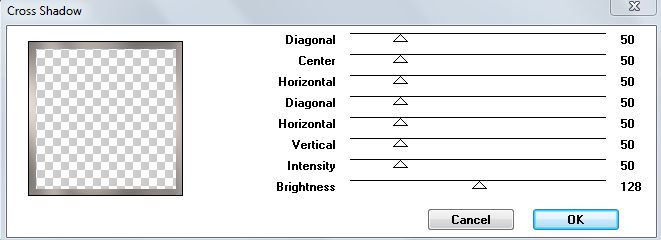
9. Фильтры - Penta.com - jeans
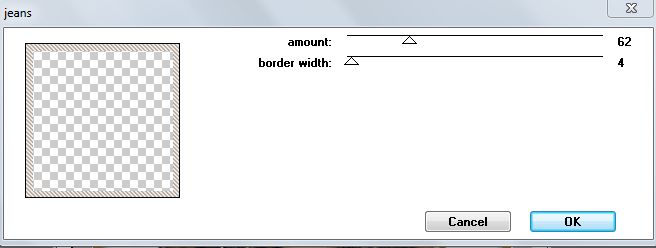
10. Стили слоя - Тиснение.
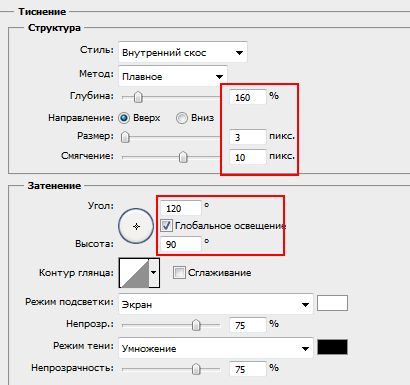
11. Переместите слой под картинку. Активируйте верхний слой и добавьте тень.

12. Слейте оба слоя.
13. Стиль слоя - обводка, как в 1.
14. Изображение / Размер холста: добавьте по 20 пикселей.
15. Повторите пп.3 и 4.
16. Изображение / Размер холста:
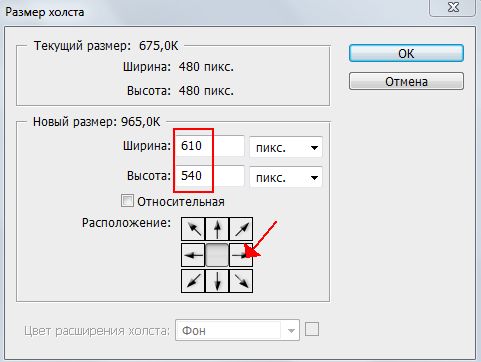
17. Сдвиньте картинку на 30 пикселей влево
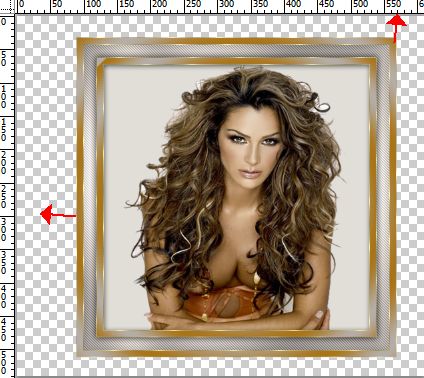
18. Выберите неокрашенную часть "волшебной палочкой". Создайте новый слой и залейте градиентом, как в п.3.
19. Отмените выделение, создайте новый слой. Залейте его "золотым узором".
20. Откройте маску. Переведите в режим PGB (Изображение - Режим - RGB)

21. Переместите на Вашу работу и выровняйте по размеру.
22. Переместите слой с маской под слой с "золотым узором".
23. Примените маску к "золотому" слою.
24. Отменить выделение.
25. Прямоугольным выделением выбрать центр рамочки.

Очистить выделение (Delete). Отменить выделение.
26. Стиль слоя:

27. Удалить маску.
28. Объединить все слои.
29. Стиль слоя - обводка, как и раньше.
30. Изображение / Размер холста:

31. Повторите п.п 3-5.
32. Осталось украсить рамочку уголками и декором.
Желаю удачного творчества!
Серия сообщений "Рамочки для фото":
Часть 1 - Рамочка *Quarter corner*
Часть 2 - Золотая рамочка из маски в Фотошопе.
__________________________________________________________________________________________________________
Фотограф на свадьбу Киев. Свадебный фотограф Киев. Фотосъемка LoveStory. Создание свадебного слайд-шоу. Создание свадебной фотокниги. Свадебная фотосессия.
Фотосъемка Киев. Фотосессия беременных Киев. Студийная фотосессия. Фотосессия в студии.
Детская фотосессия. Фотосъемка детских утренников. Фотосъемка детских праздников. Фотосъемка детских дней рождений. Фотограф на детский день рождения. Создание детской фотокниги. Фотосъемка выпускных детских садов. Фотосъемка школьных выпускных. Фотосъемка выпускных института. Создание выпускных фотоальбомов для детского сада, школы и института.
+38-067-422-95-73 Николай
fotoimage.com.ua
| Рубрики: | Фотошоп/Коллаж в Photoshop |
| Комментировать | « Пред. запись — К дневнику — След. запись » | Страницы: [1] [Новые] |






